Privacy Reviverを実行するスケジュールを作成するにはどうすればよいですか?How do I create a Schedule to run Privacy Reviver?
スキャンスケジュールを作成する方法:
- [設定]をクリックして、[スケジュール]タブを選択します。
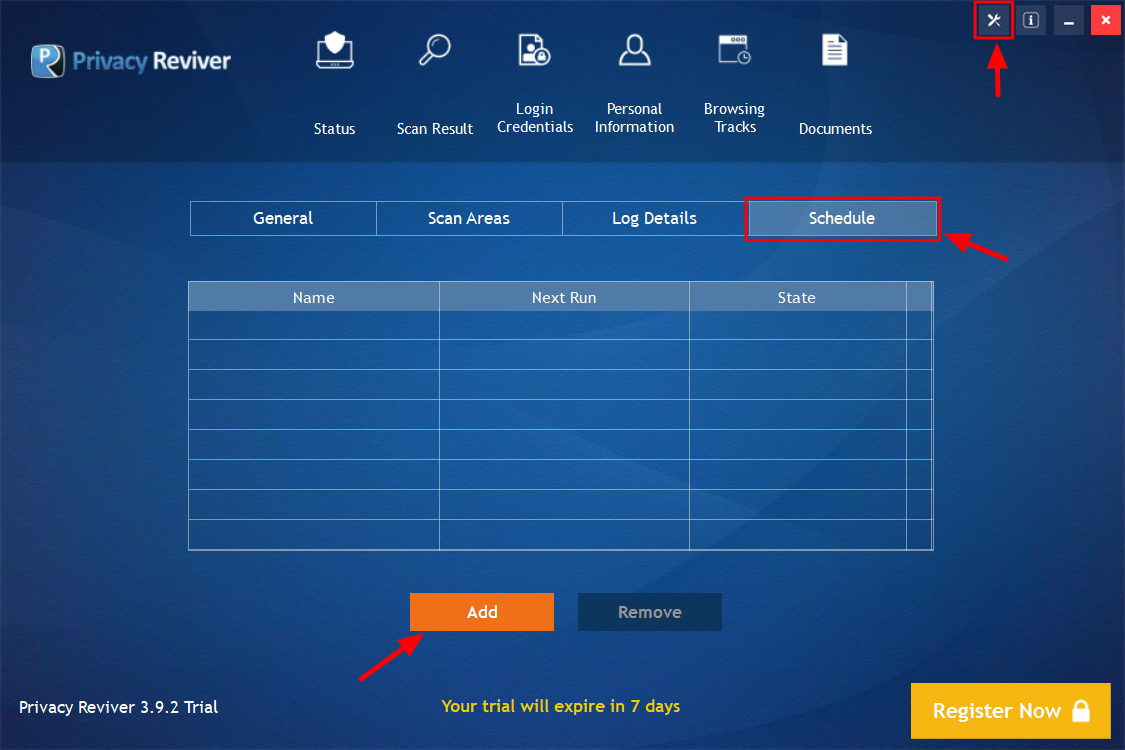
- スケジュールを作成するには、[追加]ボタンをクリックする必要があります。事前定義された時間、日付、曜日に1回、毎日、または毎週実行するようにスケジュールできます。
- スケジュールの種類に応じて、日付、時刻、または平日を選択します。
- 目的のタスク名を入力し、[クリーン]オプションの下のボックスにチェックマークを付けて、スキャンする領域を選択します。
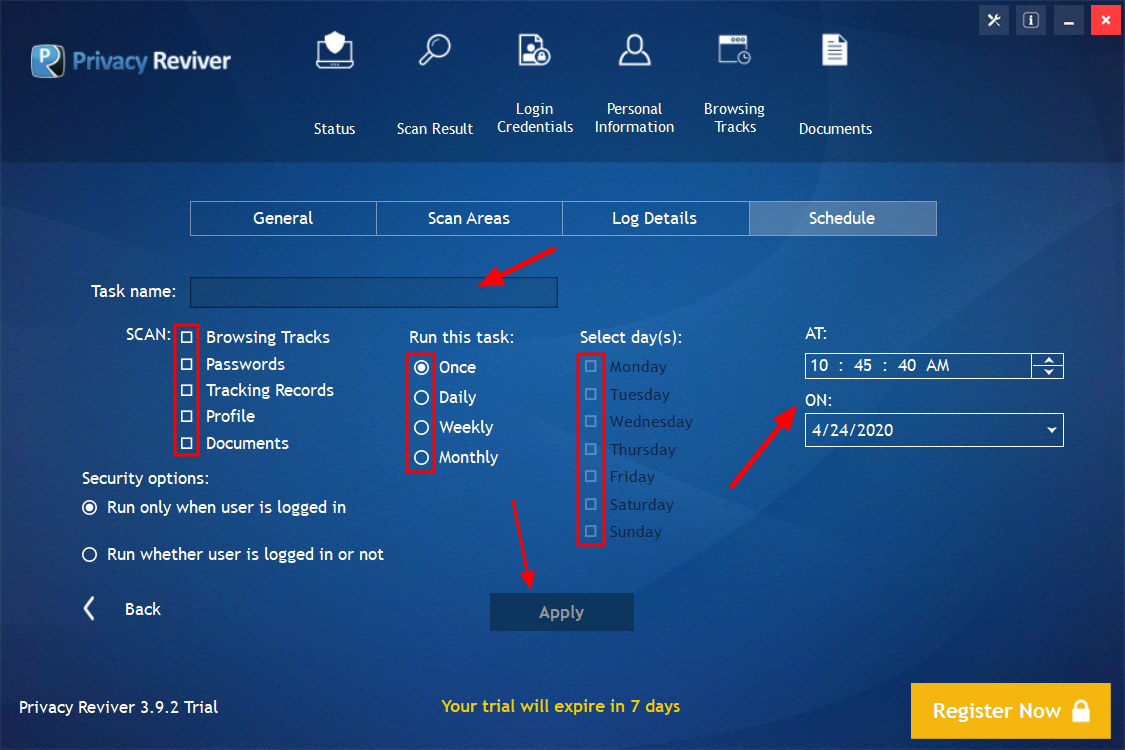
- [適用]ボタンをクリックします。
上記の手順により、プログラムが自動的に起動し、指定された時間/日付/日にPCのプライバシーリスクのスキャンを開始するスケジュールが作成されます。
スケジュールオプションについて以下に説明します。
- 1回実行– PrivacyReviverを自動的に実行する特定のデータと時間を選択します。このスケジュールは1回だけ実行されます。
- 毎日–毎日のスケジュールでは、プログラムを自動的に実行する時間を指定する必要があります。
- 毎週–プログラムでプログラムを自動的に実行する曜日を定義してスキャンをスケジュールできます。
- 毎月–プログラムでプログラムを自動的に実行する曜日を定義してスキャンをスケジュールできます。
